Už jste někdy sáhli po svém iPhonu, abyste si stáhli písničku nebo aktualizovali aplikaci, a pak jste narazili na obávané vyskakovací okno, které vás vyzve k zadání hesla k Apple ID?
Váš iPhone vyžaduje vaše heslo Apple ID. Vstoupíte do něj, povzdechnete si a pokračujete v rolování. Ale počkejte, o několik minut později se zpráva znovu objeví. Bezpočet uživatelů iPhone čelilo tomuto frustrujícímu problému a zajímalo se, proč jejich zařízení najednou potřebuje neustálé ověřování hesla. Tento příspěvek se bude zabývat možnými viníky za tím iPhone stále žádá o heslo Apple ID problém. Nabízíme také deset účinných řešení, jak to konečně umlčet.
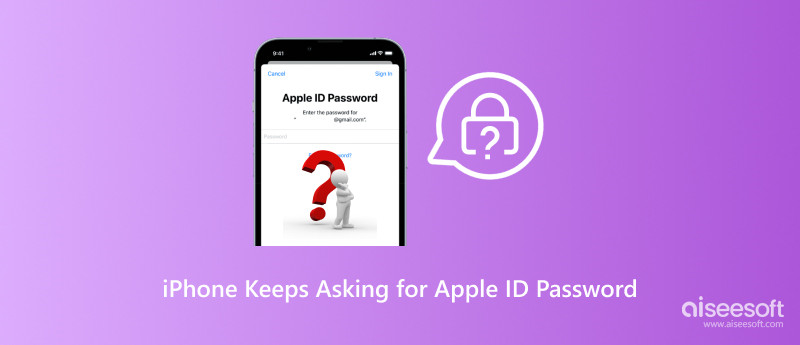
Tato nekonečná smyčka žádostí o heslo k Apple ID může přivést i ty nejtrpělivější uživatele iPhonu do nepořádku. Takže, co je příčinou tohoto digitálního trápení? Několik viníků může vést k tomu, že váš iPhone bude opakovaně vyžadovat vaše heslo Apple ID. Zde jsou některé z nejčastějších podezřelých.
Nedávné změny vašeho Apple ID: Změnili jste nedávno heslo k Apple ID, e-mailovou adresu nebo jiné podrobnosti o účtu? To může spustit výzvy k zadání hesla, protože vaše zařízení potřebuje ověřit nové informace.
Zastaralý software: Stará verze iOS může obsahovat chyby, které způsobí, že iPhone bude stále vyžadovat problém s heslem Apple ID, takže aktualizace softwaru je zásadní.
Softwarové závady: Někdy mohou softwarové problémy nebo chyby v systému iOS nebo nekompatibilita s aplikací způsobit neočekávané chování, včetně neustálých požadavků na hesla.
Zaseknuté stahování nebo nákupy: Pokud se stahování nebo nákup zasekne nebo nebyl správně dokončen, může se při pokusu o dokončení procesu stále zobrazovat výzva k zadání hesla.
Konfliktní Apple ID: Pokud máte k zařízení přiřazeno více Apple ID nebo pokud byly aplikace nainstalovány pomocí jiného Apple ID, může to vést k záměně hesel a výzvám.
Omezení času u obrazovky: Pokud máte povolená omezení času u obrazovky pomocí Vždy vyžadovat heslo pro nákupy v App Store, budete vyzváni k zadání hesla pokaždé, když se pokusíte něco stáhnout nebo koupit.
Dvoufaktorové autentizace: Dvoufaktorové ověřování sice přidává další vrstvu zabezpečení, ale může také vést k většímu počtu žádostí o heslo, pokud používáte starší zařízení nebo jste nenastavili důvěryhodná zařízení.
Chyby Face ID/Touch ID: Pokud Face ID nebo Touch ID nefungují správně, váš iPhone se může vrátit k žádosti o heslo pro autorizaci.
Problémy se synchronizací: Problémy se synchronizací iCloud mohou také vyvolat výzvy k zadání hesla, protože se zařízení pokouší ověřit vaši identitu pro přístup k datům.
Nyní, když znáte potenciální důvody, pojďme prozkoumat, jak zabránit tomu, aby vás váš iPhone bombardoval žádostmi o heslo Apple ID.
Jednoduchý restart někdy dokáže zázraky. Tato operace vymaže dočasné soubory a může vyřešit drobné závady, které mohou způsobovat výzvy k zadání hesla. Někdy může jednoduché odhlášení a přihlášení obnovit ověření vašeho zařízení a problém vyřešit.
Otevřete App Store a zkontrolujte všechna čekající stažení nebo nákupy. Pokud vidíte nějaké zaseknuté položky, zkuste je zrušit a restartovat. Můžete také zkusit odhlásit své Apple ID a znovu se přihlásit.
Aplikace se zastaralými verzemi nebo problémy s kompatibilitou mohou spouštět žádosti o heslo. Zvažte odebrání všech aplikací, které již nepoužíváte, nebo jejich aktualizaci na nejnovější verzi.
Prvním krokem je zajistit, že na svém zařízení používáte nejnovější verzi iOS. Přejděte do Nastavení > Obecné > Aktualizace softwaru a nainstalujte všechny dostupné aktualizace.
Pokud používáte starší zařízení nebo jste nenastavili důvěryhodná zařízení pro dvoufaktorové ověřování, zvažte aktualizaci nastavení. To může zjednodušit proces ověřování a snížit zbytečné požadavky na hesla.
Zkontrolujte a ujistěte se, že vaše e-mailová adresa a heslo Apple ID jsou správné v nastavení vašeho iPhone. Klepněte na název svého účtu Apple v Nastavení, přejděte na Apple ID a poté vyberte Heslo a zabezpečení. Pokud jste nedávno změnili heslo, ujistěte se, že vaše zařízení používá aktualizované přihlašovací údaje.
Pokud máte podezření na neoprávněnou činnost, okamžitě změňte heslo pro Apple ID z důvěryhodného zařízení. Přejděte na web společnosti Apple a přihlaste se ke svému účtu Apple ID. Poté přejděte na Zabezpečení a klikněte na Změnit heslo.
Aiseesoft iPhone Unlocker vám poskytuje pohodlný způsob, jak odstranit své Apple ID a heslo. Pokud si nepamatujete aktuální přístupový kód svého účtu Apple, můžete jej pomocí tohoto nástroje bezpečně resetovat.

Ke stažení
iPhone Unlocker – Odstraňte heslo Apple ID
100% bezpečné. Žádné reklamy.
100% bezpečné. Žádné reklamy.
Otevřete iPhone Unlocker a použijte jeho funkci Odebrat Apple ID. Připojte své zařízení a stáhněte si balíček firmwaru, abyste odstranili svůj účet Apple a heslo.
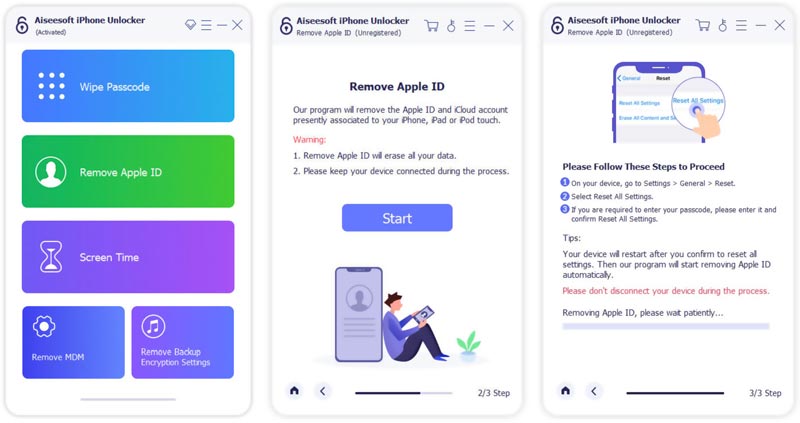
Ujistěte se, že vaše Face ID nebo Touch ID fungují správně. Přejděte na Face ID/Touch ID & Passcode v Nastavení a zkontrolujte, zda potřebuje znovu naskenovat nebo aktualizovat. Zkuste vyčistit senzor vašeho zařízení a restartujte iPhone pokud problém přetrvává.
Pokud máte povolená omezení času u obrazovky, zkontrolujte nastavení Nákupy v App Store. Pokud je nastavena na Vždy vyžadovat heslo, změňte ji na méně omezující možnost, abyste se vyhnuli neustálým výzvám.
Pokud máte více Apple ID, zkuste z iPhonu odstranit všechna nepoužívaná. To pomáhá eliminovat zmatky a předcházet zbytečným výzvám k zadání hesla. Přejděte do svého účtu Apple v aplikaci Nastavení, klepněte na Apple ID a poté zadejte Média a nákupy a zkontrolujte uvedené účty.
Pro další pomoc kontaktujte podporu Apple. Mohou pomoci diagnostikovat iPhone, který stále vyžaduje problémy s heslem Apple ID, a poskytnout přizpůsobené kroky pro řešení problémů.
Jak zastavit aplikaci pomocí vašeho Apple ID?
Klepněte na své jméno Apple ID v aplikaci Nastavení a klepněte na Přihlášení a zabezpečení. Klepněte na Přihlásit se pomocí Apple a vyberte cílovou aplikaci a poté klepněte na Přestat používat Apple ID.
Jak se mohu přihlásit pomocí svého Apple ID na Macu?
Chcete-li spravovat své Apple ID na Macu, přejděte do Nastavení systému z nabídky Apple, klikněte na Přihlásit se pomocí svého Apple ID na levém postranním panelu a poté zadejte e-mailovou adresu spojenou s vaším účtem Apple. Nakonec zadejte své heslo a dokončete proces přihlášení.
Kde se odhlásit ze svého Apple ID na mém iPhone?
Spusťte Nastavení a klepněte na své Apple ID v horní části obrazovky. Zobrazí se vaše e-mailová adresa Apple ID a další informace. Přejděte dolů do spodní části a klepněte na Odhlásit se. Po zobrazení výzvy zadejte své heslo.
Proč investovat do čističky vzduchu?
Tento příspěvek sdílí deset užitečných tipů, jak problém vyřešit iPhone stále žádá o potvrzení hesla problémy. Vaše Apple ID je vstupní branou ke všem službám Apple, proto je nezbytná jeho ochrana pomocí silných hesel a ostražitosti.

Chcete-li opravit obrazovku iPhone uzamčenou, funkce stírání hesla vám může hodně pomoci. A také můžete snadno vymazat heslo Apple ID nebo Screen Time.
100% bezpečné. Žádné reklamy.
100% bezpečné. Žádné reklamy.